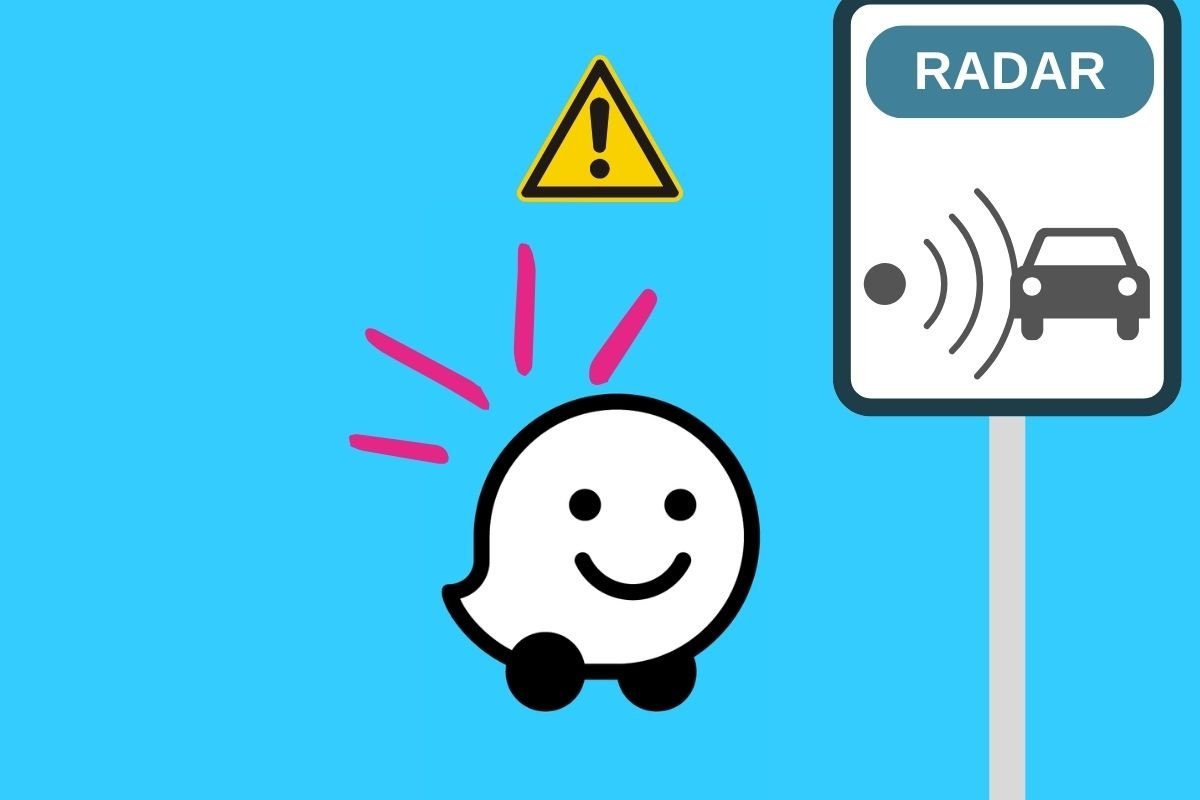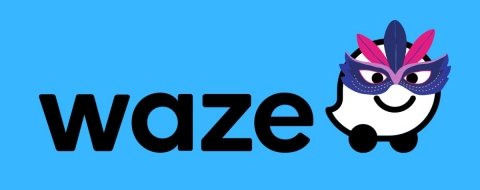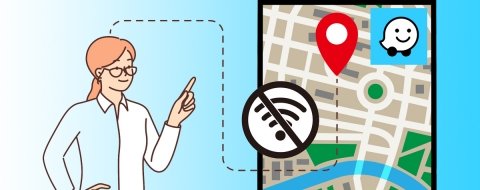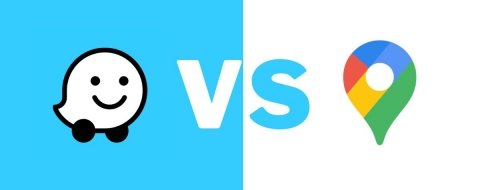Que Waze es una herramienta indispensables para muchos conductores es innegable. Uno de sus puntos fuertes es su comunidad, que informa de manera continuada sobre los peligros que hay en la carretera. Al instante, podrás saber si hay un coche de policía oculto, un accidente, un elemento en la calzada o un coche detenido en el arcén. Sin embargo, uno de sus puntos fuertes es la capacidad para avisar con precisión de los radares. Centrándonos en esta función, ¿cómo funciona exactamente esta herramienta?
En los siguientes apartados te contamos cómo activar las alertas por radares de Waze y qué diferencias hay con respecto a su principal competidor, Google Maps. Descubre los controles de velocidad mientras conduces gracias a esta increíble aplicación de navegación.
Cómo activar las alertas por radares en Waze
Waze te avisa de los radares fijos o móviles a medida que te vas acercando a ellos. Esta es una característica que viene habilitada por defecto. Teniendo esto en cuenta, en principio no vas a tener que hacer nada para empezar a recibir alertas sobre controles de velocidad. Bueno sí, solo una cosa: empezar a navegar con Waze.
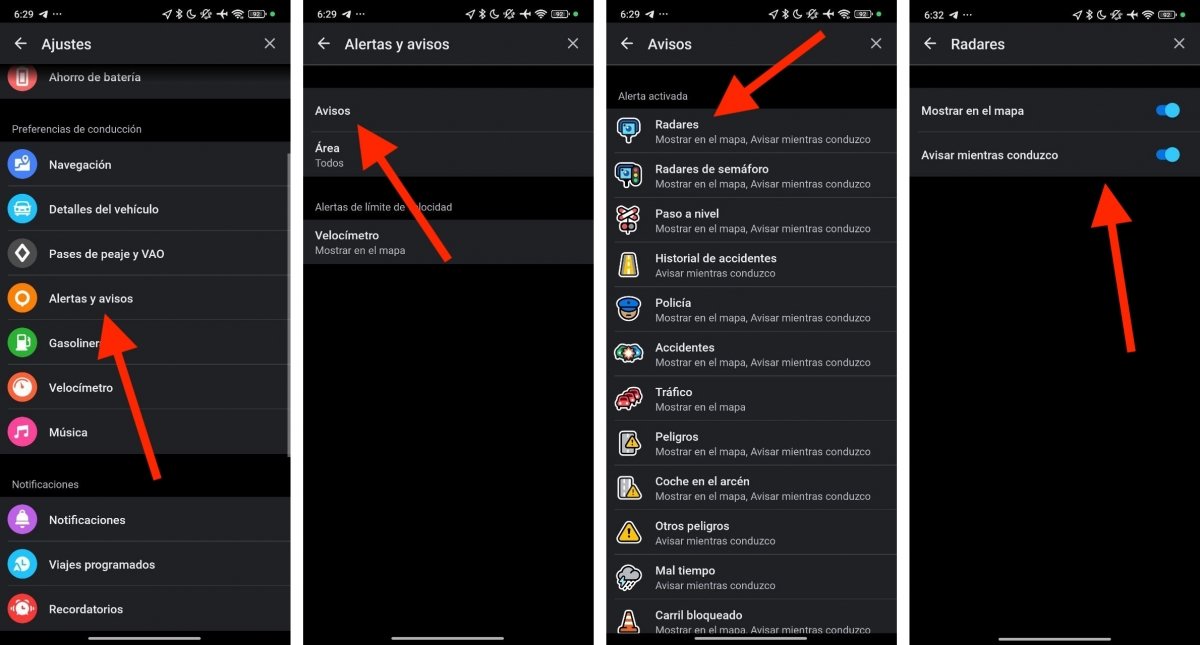 Pasos para activar los alertas de radar en Waze
Pasos para activar los alertas de radar en Waze
Sin embargo, a pesar de que ya vienen de manera predeterminada activadas las alertas para radares, siempre es bueno que te cerciores de que realmente esto es así. ¿Cómo? Es muy sencillo:
- Entra en los ajustes de Waze.
- Presiona en Alertas y avisos.
- Abre la sección de Avisos.
- Presiona en Radares.
- Activa las opciones que consideres convenientes. Preferiblemente, selecciona ambas para recibir todos los avisos posibles, tanto visuales como sonoros.
Siguiendo estos pasos, además, puedes personalizar otras alertas, como las de peligros, presencia policial o historial de accidentes en la vía.
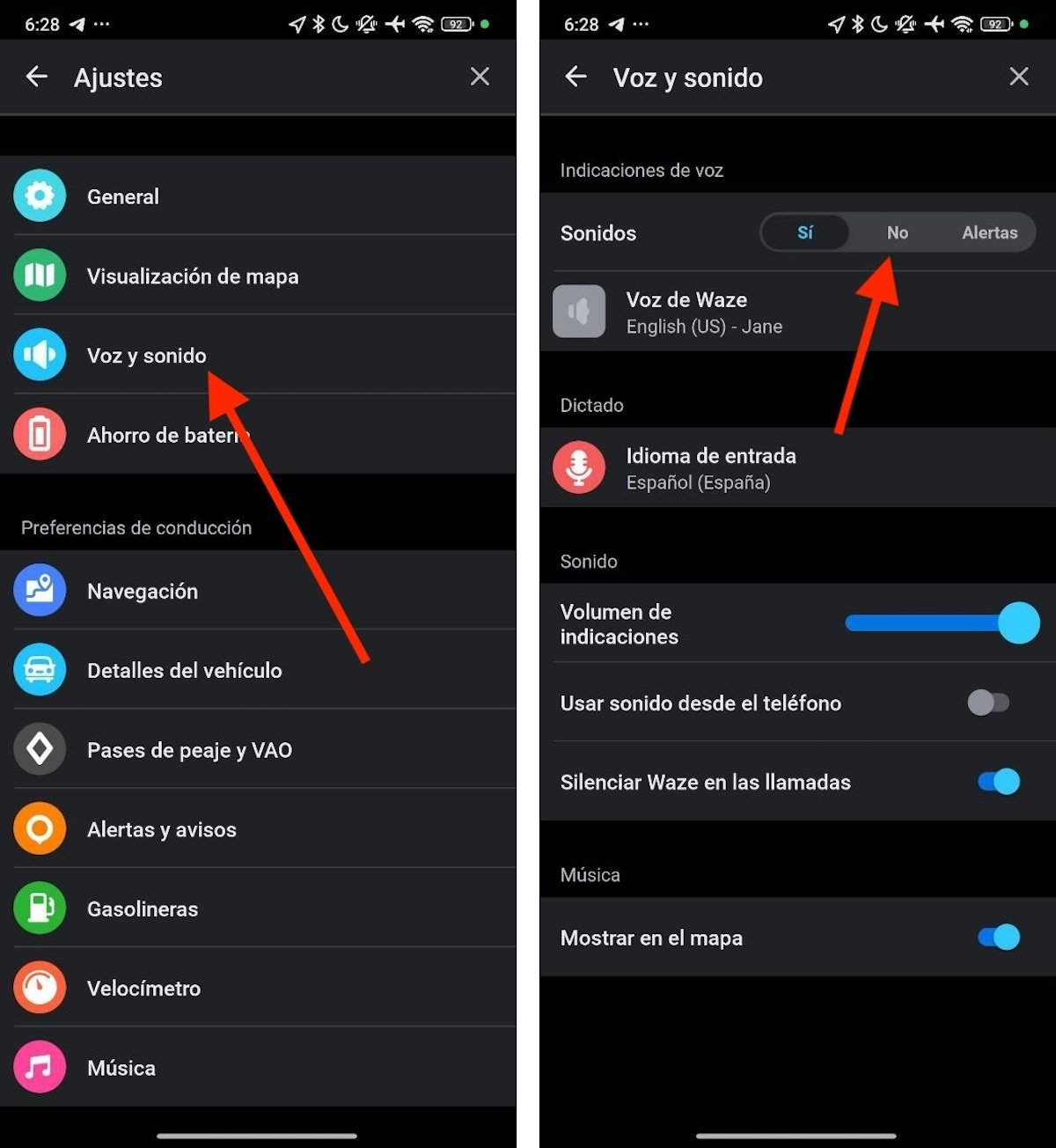 Configuración de las alertas por voz de Waze
Configuración de las alertas por voz de Waze
Además de los ajustes para las alertas de radares, hay algunas configuraciones adicionales que debes modificar si quieres que Waze te avise de la presencia de un control de velocidad. La primera de ellas es la que tiene que ver con los avisos por voz. Si estos están completamente desactivados, es posible que solo veas el radar sobre el mapa, pero no recibas un aviso sonoro. Puedes cambiar este ajuste así:
- Accede a los ajustes.
- Presiona en Voz y sonido.
- Ajusta el idioma, si es necesario.
- En el apartado Alertas, presiona en Sí o en Alertas. Si deseas recibir avisos por voz, es crucial que tengas activada alguna de estas dos opciones.
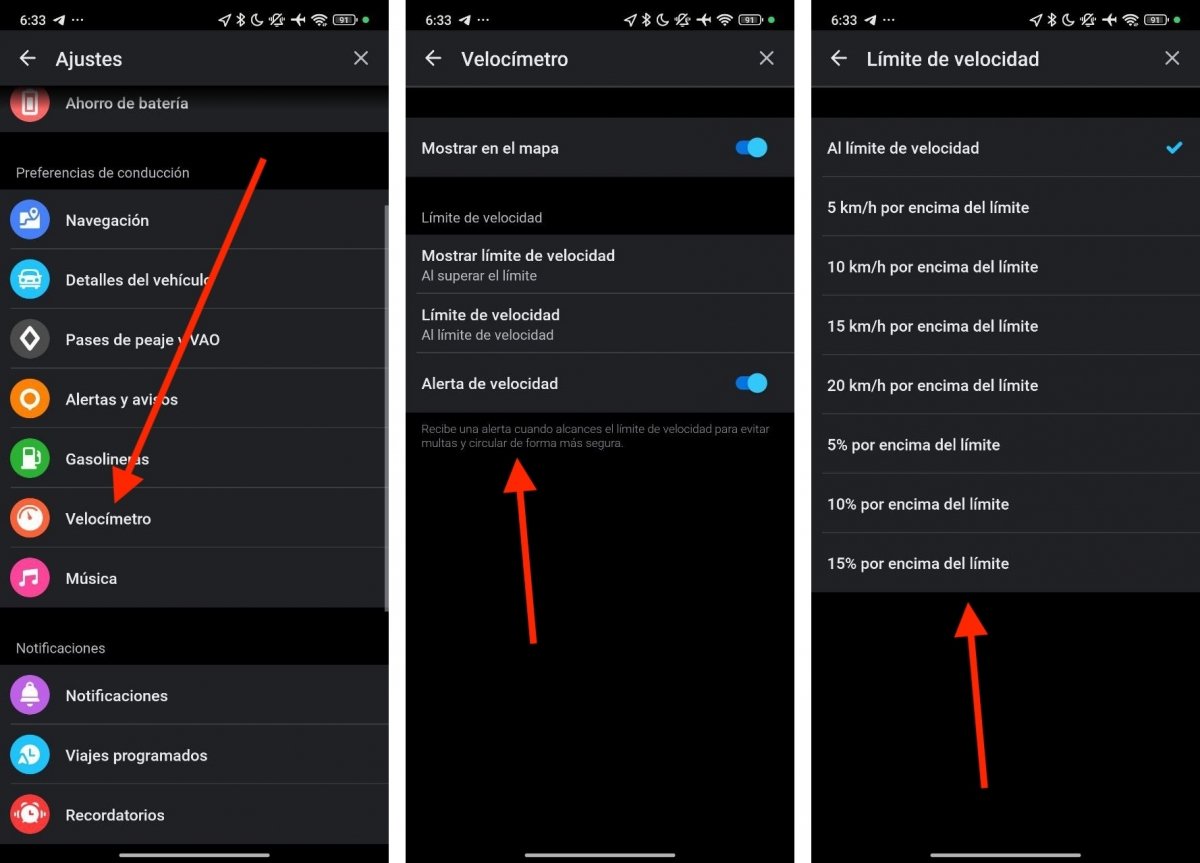 Configuración del velocímetro y sus alertas
Configuración del velocímetro y sus alertas
Finalmente, activar el velocímetro es otra forma de controlar la velocidad a la que circulas. Lo mejor es que no vas a tener que fijarte constantemente en él, sino que Waze permite configurar alertas de exceso de velocidad. Funciona de la siguiente manera:
- Entra en los ajustes.
- Presiona en Velocímetro.
- Activa la opción Alerta de velocidad.
- Luego, presiona en Límite de velocidad.
- Configura el exceso de velocidad que Waze debe tolerar antes de avisarte de que lo has sobrepasado. También puedes marcar la opción Al límite de velocidad para una actuación más estricta.
Con respecto a todo lo analizado, es importante que tengas en cuenta lo siguiente:
- No todos los radares están en la aplicación. Si hablamos de controles de velocidad móviles, es posible que no todos ellos sean notificados, pues dependen de que otros conductores los agreguen a medida que se detecta su presencia.
- Los límites pueden fallar. Waze suele ser bastante preciso cuando se trata de notificar la velocidad máxima de una vía. Sin embargo, recuerda que no siempre está actualizado y que algunos tramos pueden verse afectados por restricciones de velocidad puntuales, como cuando hay obras en la calzada.
- Waze no indica la velocidad a la que está configurada un radar. Solo informa de su situación sobre el mapa y te avisa unos metros antes de que llegues a él.
Teniendo esto en cuenta, no olvides la importancia de seguir con atención los límites de velocidad estipulados por las señales y no dejarte guiar únicamente por Waze
Diferencias entre los avisos de radares de Waze y Google Maps
Configurar el aviso de radares de Google Maps es realmente sencillo. Entonces, es mejor decantarse por esta app o lo mejor es dejarse guiar por Waze. Partiendo de la base de que ambas aplicaciones son propiedad de la misma empresa, Google, lo cierto es que su enfoque es muy diferente.
Google Maps es una aplicación de exploración. Es una aplicación genial para leer reseñas, descubrir nuevos sitios o moverse en transporte público, especialmente en grandes ciudades. También es un buen navegador GPS, pero incluso con la gran comunidad que tiene, no suele mostrar tanta información como Waze porque los conductores no informan tanto de peligros y controles de velocidad.
Por su parte, Waze es un navegador para conductores al uso. A pesar de utilizar la base de datos de Google para encontrar sitios, no dispone de rutas a pie, ni reseñas de lugares, ni nada parecido. Se centra en guiarte para que llegues de un sitio a otro. Como esa es su finalidad, los conductores que la usan están concienciados de la necesidad de informar a otros sobre los incidentes que hay en las distintas vías.
De este modo, existe una notable diferencia entre Google Maps y Waze en lo que a notificaciones de controles de velocidad se refiere. La primera solo informa de radares fijos declarados por las autoridades competentes, como la DGT, el Servei Català de Trànsit (Cataluña) o Trafikoa (País Vasco). Por su parte, la segunda informa de radares fijos, controles de velocidad móviles, presencia policial en la carretera y muchos otros peligros. A nuestro juicio, si quieres disponer de la mayor información posible mientras conduces, Waze es la mejor opción.